梅捷SY-P61-G全固版主板的bios设置u盘启动进入PE的视频教程
本视频为梅捷SY-P61-G全固版主板的bios设置u盘启动教程,其他梅捷SY-P61-G全固版系列的都可以参考借鉴。视频来源为U启动用户向我司有偿提供,视频为U启动所有,仅供大家参考学习,请勿私自转载,谢谢。
梅捷SY-P61-G全固版bios设置教程:
1.开机后不停的按Del键,进入bios界面。按回车选择中文,图中所示。
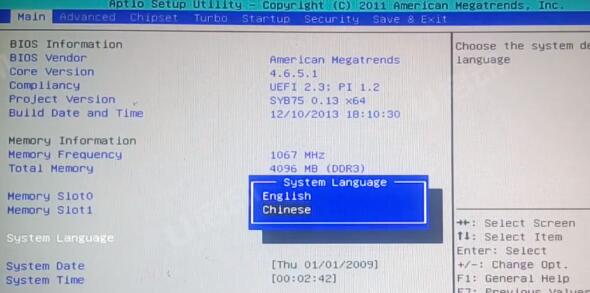
2.选择Advance,选择SATA Configuration,选择SATA Mode Selection,选择AHCI,安装XP系统使用IDE模式,AHCI适合WIN7以上的系统。

3.选择Startup,选择Hard Drive BBS这项,Boot Option #1选择U盘的名字。

4.返回Boot Option #1选择U盘的名字,也可以选择UEFI:U盘的名字进行UEFI启动。具体可以观看视频操作。
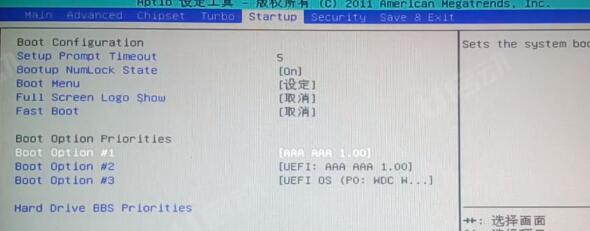
5.按F10保存退出,电脑会自动重启进入PE系统。
6.使用快捷键进入PE系统。开机后快速的按F11,选择UEFI模式的U盘或者是U盘的名字自动重启进入PE系统。
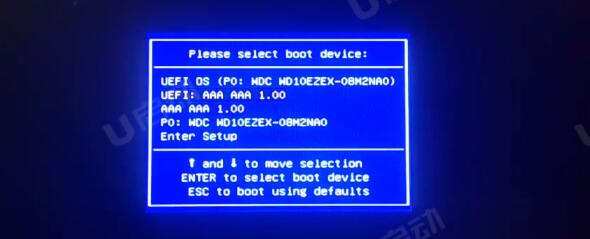
视频流程说明:
1.进入计算机的BIOS设置功能,进行硬盘模式更改的操作方法。(一般情况可以不需要进行设置,以免影响正常使用)
2.进行U盘优先启动设置,将制作好的U盘启动盘设置为第一启动项,然后保存重启进入PE模式的操作方法。
3.开机启动按快捷键呼出快捷选项框,选择U盘启动,进入PE的操作方法。(推荐使用此方式)
备注:不同的主板或笔记本型号,设置bios设置及U盘快捷键也不同,请大家根据自己电脑类型,选择对应的教程视频观看学习。如果有任何软件方面的问题,请点击官网首页的客服QQ,与我们软件的客服MM联系。U启动感谢您的支持。
本款梅捷SY-P61-G全固版型号的BIOS设置快捷键为:Del键
本款梅捷SY-P61-G全固版型号的快捷启动键为:F11键